Примечание
Для доступа к этой странице требуется авторизация. Вы можете попробовать войти или изменить каталоги.
Для доступа к этой странице требуется авторизация. Вы можете попробовать изменить каталоги.
Внимание
Поддержка Azure API для FHIR будет прекращена 30 сентября 2026 г. Следуйте стратегиям миграции, чтобы перейти в службу FHIR® в Azure Health Data Services до этой даты. Из-за прекращения использования AZURE API для FHIR новые развертывания клиентов не будут разрешены с 1 апреля 2025 г. Служба FHIR в рамках Azure Health Data Services является усовершенствованной версией Azure API для FHIR, позволяющей клиентам управлять службами FHIR, DICOM и MedTech с возможностью интеграции с другими службами Azure.
Замещаемые медицинские приложения и переиспользуемые технологии (SMART on FHIR®) — это стандарт здравоохранения, с помощью которого приложения могут получать доступ к клинической информации через хранилище данных. Он добавляет уровень безопасности на основе открытых стандартов, включая OAuth2 и OpenID Connect, в интерфейсы FHIR для включения интеграции с системами EHR. Использование SMART в FHIR обеспечивает важные преимущества, в том числе:
- Приложения имеют известный метод получения проверки подлинности и авторизации в репозитории FHIR.
- Пользователи, обращающиеся к репозиторию FHIR с помощью SMART on FHIR, ограничены ресурсами, связанными с пользователем, и не получают доступ ко всем данным в репозитории.
- Пользователи могут предоставлять приложениям доступ к дополнительному ограниченному набору данных с помощью клинических областей SMART.
В следующих руководствах описаны шаги по включению SMART в приложениях FHIR со службой FHIR.
Предварительные условия
- Экземпляр службы FHIR
- Пакет SDK для .NET версии 6.0
- Включение общего доступа к ресурсам между источниками (CORS)
-
Регистрация общедоступного клиентского приложения в идентификаторе Microsoft Entra
- После регистрации приложения обратите внимание на
applicationId, связанное с клиентским приложением.
- После регистрации приложения обратите внимание на
- Убедитесь, что у вас есть доступ к подписке Azure службы FHIR для создания ресурсов и добавления назначений ролей.
Smart on FHIR с помощью примеров OSS (SMART on FHIR(Enhanced))
Шаг 1. Настройка роли пользователя FHIR SMART
Выполните действия, перечисленные в разделе "Управление пользователями". Назначьте пользователей роли. Любой пользователь, добавленный к роли - "FHIR SMART User", может получить доступ к службе FHIR, если их запросы соответствуют требованиям руководства по реализации SMART on FHIR, например, запрос с токеном доступа, который включает утверждение fhirUser и утверждение клинических областей. Доступ, предоставленный пользователям в этой роли, будет ограничен ресурсами, связанными с их fhirUser отсеком, и ограничениями в клинических областях.
Шаг 2. Интеграция сервера FHIR с примерами
Следуйте шагам, изложенным в Azure Health Data and AI Samples OSS. Это позволяет интегрировать сервер FHIR с другими службами Azure (такими как APIM, функции Azure и многое другое).
Примечание.
Примеры — это код с открытым исходным кодом, и перед его использованием следует просмотреть сведения и условия лицензирования на GitHub. Они не являются частью службы данных Работоспособности Azure и не поддерживаются служба поддержки Майкрософт. Эти примеры можно использовать для демонстрации соответствия требованиям ONC (g)(g)(10) с помощью идентификатора Microsoft Entra в качестве рабочего процесса поставщика удостоверений.
Прокси-сервер SMART on FHIR
Щелкните, чтобы развернуть!
Примечание.
Ещё один путь к SMART on FHIR (Enhanced), как упоминалось. Параметр SMART on FHIR Proxy включает только последовательность запуска EHR.
Шаг 1. Настройка согласия администратора для клиентского приложения
Чтобы использовать SMART в FHIR, необходимо сначала пройти проверку подлинности и авторизовать приложение. При первом использовании SMART в FHIR необходимо также получить административное согласие, чтобы разрешить приложению доступ к ресурсам FHIR.
Если у вас нет роли владения в приложении, обратитесь к владельцу приложения и попросите их предоставить согласие администратора в приложении.
Если у вас есть права администратора, выполните следующие действия, чтобы предоставить себе согласие администратора напрямую. (Вы также можете предоставить себе согласие администратора позже, когда появится запрос в приложении.) Вы можете выполнить те же действия, чтобы добавить других пользователей в качестве владельцев, чтобы они могли просматривать и изменять регистрацию этого приложения.
Чтобы добавить себя или другого пользователя в качестве владельца приложения:
- На портале Azure перейдите к Microsoft Entra ID.
- В меню слева выберите "Регистрация приложений".
- Найдите приложение, которое вы зарегистрировали, и выберите его.
- В меню слева в разделе "Управление" выберите "Владельцы".
- Выберите «Добавить владельцев», а затем добавьте себя или пользователя, которому требуется предоставить согласие администратору.
- Выберите Сохранить
Шаг 2. Включение прокси-сервера SMART в FHIR
При использовании SMART on FHIR для Audience требуется идентификатор URI, совпадающий с URI службы FHIR. В стандартной конфигурации Azure API для FHIR для Audience задано значение https://azurehealthcareapis.com. Однако вы можете изменить это значение на соответствующее конкретному URL-адресу вашей службы FHIR (например, https://MYFHIRAPI.azurehealthcareapis.com). Это необходимо при работе с прокси-сервером SMART on FHIR.
Чтобы включить прокси-сервер SMART on FHIR в параметрах проверки подлинности для вашего экземпляра Azure API для FHIR, установите флажок прокси-сервера SMART on FHIR.
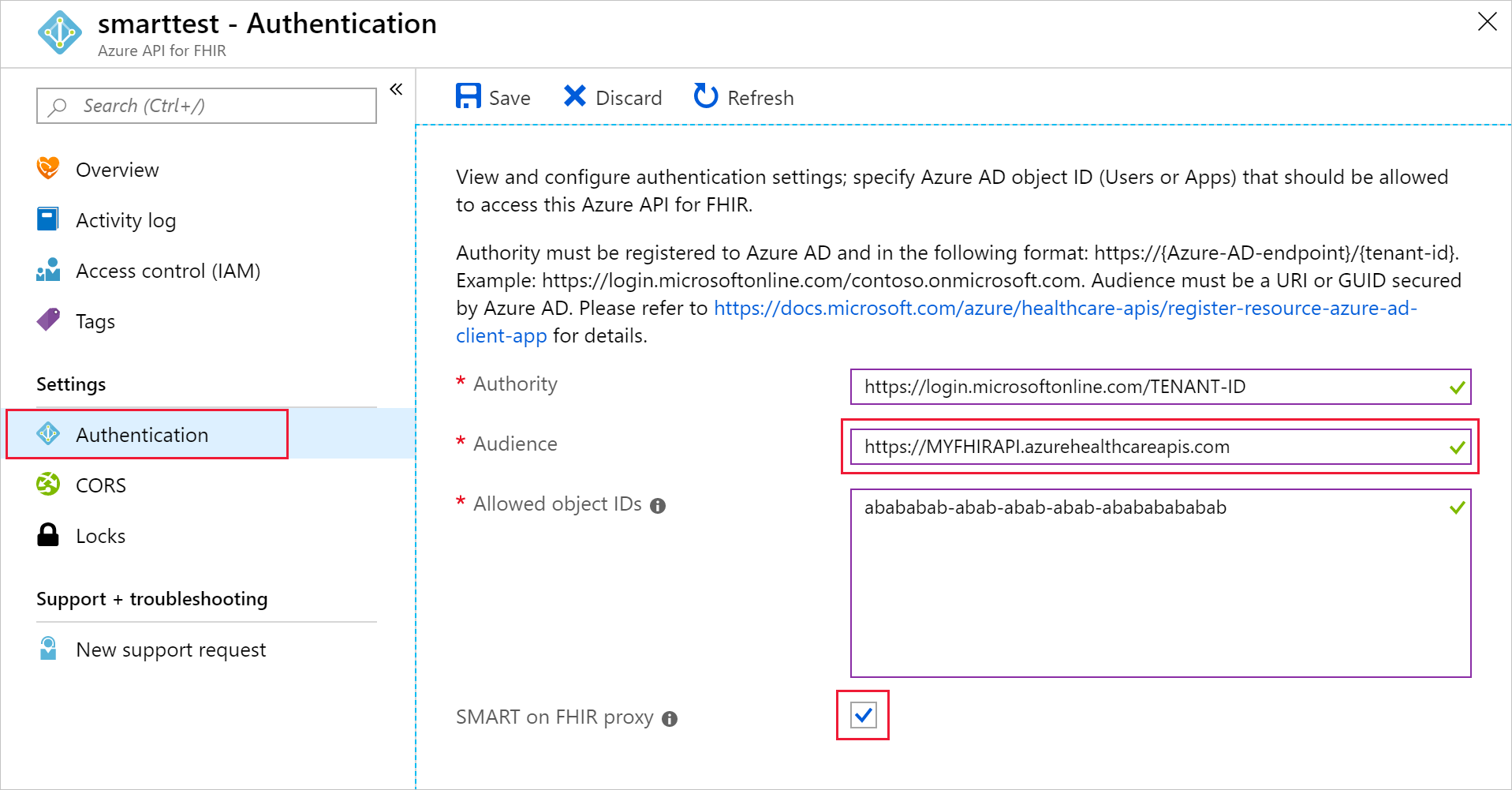
Прокси-сервер SMART on FHIR выступает в качестве посредника между приложением SMART на FHIR и идентификатором Microsoft Entra. Ответ проверки подлинности (код проверки подлинности) должен поступать на прокси-сервер SMART on FHIR, а не в само приложение. Затем прокси-сервер переадресует ответ приложению.
Из-за этой двухэтапной передачи кода аутентификации необходимо задать URL-адрес для клиентского приложения Microsoft Entra таким образом, чтобы он был комбинацией URL-адреса ответа прокси-сервера SMART на FHIR и URL-адреса ответа приложения SMART на FHIR. Объединенный URL-адрес ответа принимает следующую форму.
https://MYFHIRAPI.azurehealthcareapis.com/AadSmartOnFhirProxy/callback/aHR0cHM6Ly9sb2NhbGhvc3Q6NTAwMS9zYW1wbGVhcHAvaW5kZXguaHRtbA
В ответе aHR0cHM6Ly9sb2NhbGhvc3Q6NTAwMS9zYW1wbGVhcHAvaW5kZXguaHRtbA используется безопасная для URL версия URL-адреса ответа, закодированная в формате base64, для приложения SMART on FHIR. Для средства запуска приложения SMART on FHIR, если приложение работает локально, используется следующий URL-адрес ответа: https://localhost:5001/sampleapp/index.html.
Вы можете создать объединенный URL-адрес ответа с помощью скрипта, как показано ниже.
$replyUrl = "https://localhost:5001/sampleapp/index.html"
$fhirServerUrl = "https://MYFHIRAPI.azurewebsites.net"
$bytes = [System.Text.Encoding]::UTF8.GetBytes($ReplyUrl)
$encodedText = [Convert]::ToBase64String($bytes)
$encodedText = $encodedText.TrimEnd('=');
$encodedText = $encodedText.Replace('/','_');
$encodedText = $encodedText.Replace('+','-');
$newReplyUrl = $FhirServerUrl.TrimEnd('/') + "/AadSmartOnFhirProxy/callback/" + $encodedText
Добавьте URL-адрес ответа в общедоступное клиентское приложение, созданное ранее для идентификатора Microsoft Entra.
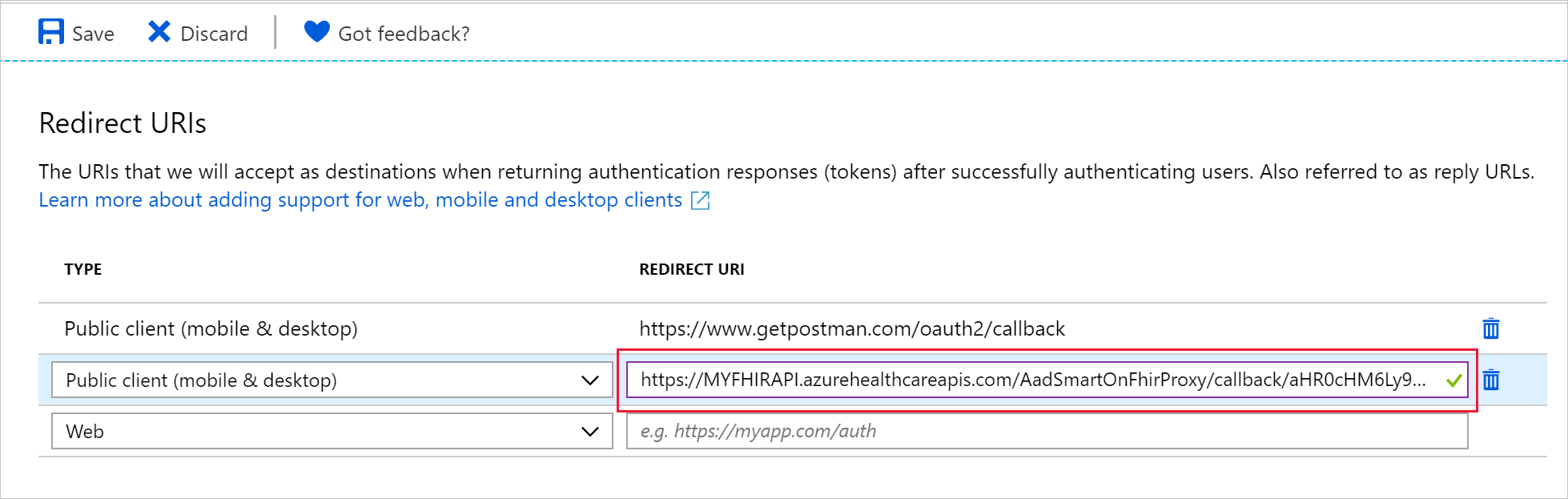
Шаг 3. Получение тестового пациента
Чтобы протестировать API Azure для FHIR и smart на прокси-сервере FHIR, необходимо иметь по крайней мере одного пациента в базе данных. Если вы еще не взаимодействовали с API и у вас нет данных в базе данных, см. «Доступ к службе FHIR с помощью REST Client», чтобы загрузить данные пациента. Запишите идентификатор конкретного пациента.
Шаг 4: Скачайте средство запуска приложений SMART на FHIR
Сервер FHIR с открытым исходным кодом для хранилища Azure содержит простое средство запуска приложений SMART on FHIR и пример приложения SMART on FHIR. В рамках данного учебника это средство запуска SMART on FHIR используется для проверки настроек локально.
Вы можете клонировать репозиторий GitHub и перейти к приложению с помощью следующих команд.
git clone https://github.com/Microsoft/fhir-server
cd fhir-server/samples/apps/SmartLauncher
Приложению требуется несколько параметров конфигурации, которые можно установить в appsettings.json:
{
"FhirServerUrl": "https://MYFHIRAPI.azurehealthcareapis.com",
"ClientId": "APP-ID",
"DefaultSmartAppUrl": "/sampleapp/launch.html"
}
Мы рекомендуем использовать функцию dotnet user-secrets.
dotnet user-secrets set FhirServerUrl https://MYFHIRAPI.azurehealthcareapis.com
dotnet user-secrets set ClientId <APP-ID>
Используйте эту команду для запуска приложения.
dotnet run
Шаг 5. Проверка прокси-сервера SMART в FHIR
После запуска средства запуска приложений SMART на FHIR вы можете указать адрес в браузере https://localhost:5001, где вы увидите следующий экран.
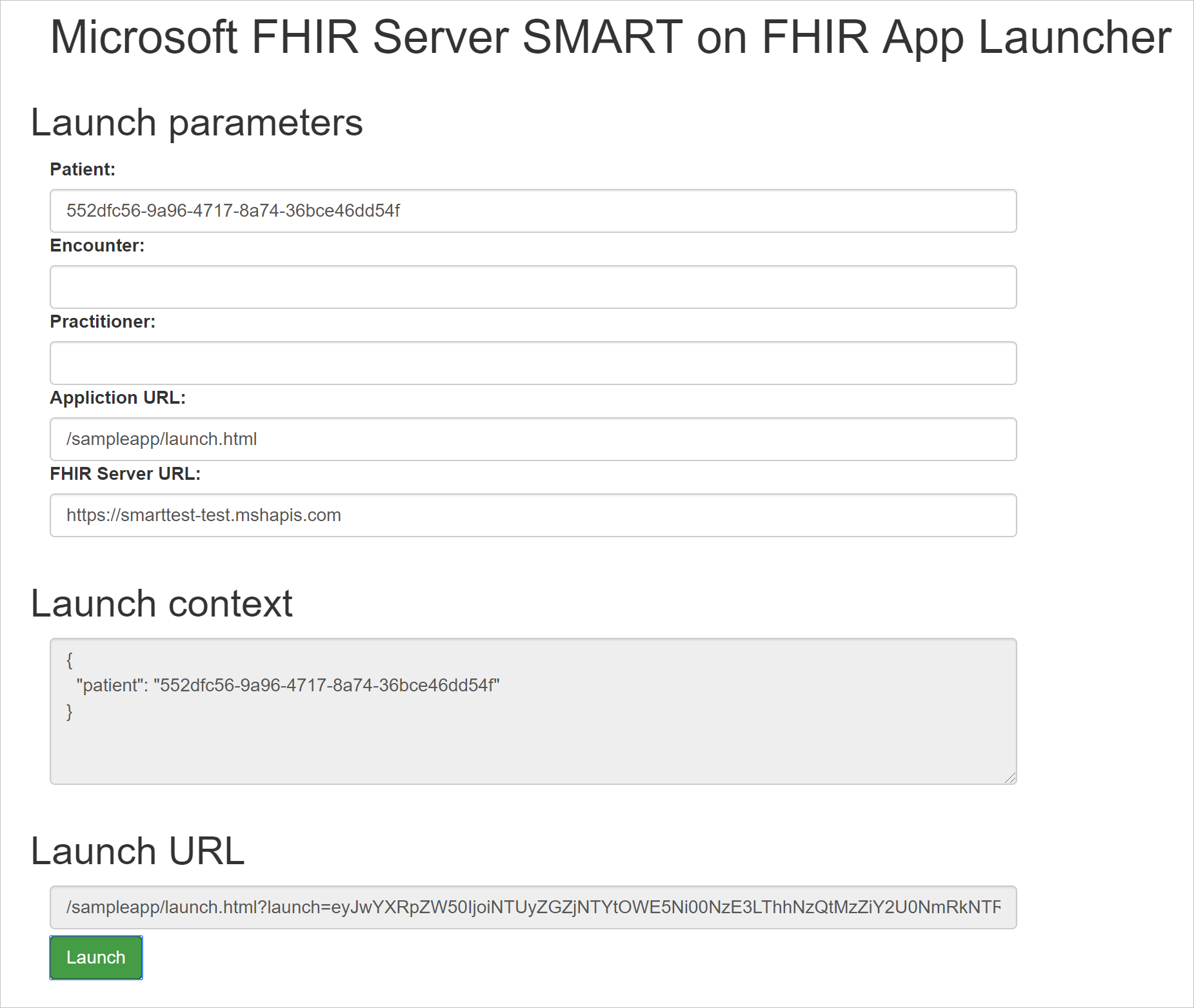
При вводе сведений о пациенте, встрече или практике обратите внимание, что контекст запуска обновляется. При использовании Azure API для FHIR контекст запуска представляет собой простой документ JSON, содержащий информацию о пациенте, практикующем враче и т. д. Этот контекст запуска кодируется с использованием base64 и передается в приложение SMART on FHIR в качестве параметра запроса launch. В соответствии со спецификацией SMART on FHIR эта переменная непрозрачна для приложения SMART on FHIR и передается поставщику удостоверений.
Прокси-сервер SMART on FHIR использует эту информацию для заполнения полей в ответе с токеном. Приложение SMART on FHIR может использовать эти поля, чтобы определять, для какого пациента запрашиваются данные и как приложение отображается на экране. Прокси-сервер SMART в FHIR поддерживает следующие поля.
patientencounterpractitionerneed_patient_bannersmart_style_url
Эти поля предназначены для предоставления инструкций приложению. Они не передают никаких сведений о безопасности. Приложение SMART on FHIR может их игнорировать.
Обратите внимание, что средство запуска приложений SMART on FHIR обновляет данные поля URL-адрес запуска внизу страницы.
Нажмите кнопку "Запустить" , чтобы запустить пример приложения.
Переход с использования прокси-сервера SMART на FHIR на улучшенную версию SMART на FHIR
Внимание
Прокси-сервер SMART on FHIR уходит в отставку в сентябре 2026 года, перейдя на SMART on FHIR (расширенный) к этой дате. Начиная с сентября 2026 г. приложения, использующие прокси-сервер SMART на прокси-сервере FHIR, сообщают об ошибках при доступе к службе FHIR.
Smart on FHIR (расширенный) предоставляет больше возможностей по сравнению с SMART на прокси-сервере FHIR. Smart on FHIR(Расширенный) можно рассмотреть в соответствии с требованиями, соответствующими требованиям, с помощью руководства по реализации SMART on FHIR (версии 1.0.0) и §170.315(g)(10) стандартизованного API для обслуживания пациентов и населения. В следующей таблице перечислены различия между прокси-сервером SMART в FHIR и SMART в FHIR (расширенный).
| Возможность | Smart on FHIR (расширенный) | Прокси-сервер SMART on FHIR |
|---|---|---|
| Поддерживает автономный запуск | Да | Нет |
| Поддерживает запуск EHR | Да | Да |
| Поддерживает ограничения области | Да | Нет |
| Зависит от сторонних продуктов Azure | Да, такие продукты Azure, как Управление API Azure (APIM), необходимо интегрировать. | Нет |
| Служба поддержки Майкрософт | Поддерживается для службы FHIR. Примеры поддержки с открытым кодом должны сообщаться и отслеживаться с помощью GitHub | Поддерживается для службы FHIR |
Шаги переноса
- Шаг 1: Настройте роль пользователя FHIR SMART, следуя шагам, указанным в разделе Управление пользователями: Назначение пользователей ролям. Любой пользователь, добавленный к роли пользователя SMART, может получить доступ к службе FHIR, если их запросы соответствуют руководству по реализации SMART on FHIR.
- Шаг 2. Развертывание примера SMART on FHIR из коллекции Azure Health Data and AI OSS
- Шаг 3. Обновите конечный адрес URL-адреса службы FHIR на "{{BASEURL_FROM_APIM}}/smart".
- Шаг 4. Снимите флажок прокси-сервера SMART on FHIR в разделе аутентификации в службе FHIR.
Если у вас возникли вопросы, ответы на них можно получить от экспертов сообщества на веб-сайте Microsoft Q&A. Для технической поддержки можно также создать запрос на поддержку.
Следующие шаги
Теперь, когда вы узнали о включении функций SMART в FHIR, ознакомьтесь со страницей примеров поиска, чтобы узнать, как выполнять поиск с помощью параметров поиска, модификаторов и других методов поиска FHIR.
Примечание.
FHIR® является зарегистрированным товарным знаком HL7 и используется с разрешением HL7 .